您当前位置:首页 > Chrome浏览器下载速度忽快忽慢的排查方法
Chrome浏览器下载速度忽快忽慢的排查方法
时间:2025-08-06
来源:Chrome浏览器官网
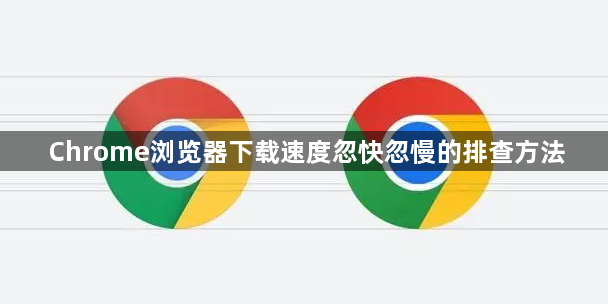
检查网络连接稳定性。尝试打开其他网页或运行网络应用确认基础连通性正常。若使用无线网络,靠近路由器增强信号强度;有条件时切换至有线连接提升可靠性。重启路由器和调制解调器可刷新网络状态,解决临时性的路由冲突问题。断开VPN或代理服务器后重试下载,排除第三方通道干扰因素。
优化浏览器多线程设置。在地址栏输入chrome://flags/enable-parallel-downloading并回车,将对应选项改为Enabled以启用并行下载模式。此操作允许同时建立多个数据通道传输文件,尤其适合大体积资源获取。修改完成后需重启浏览器使配置生效,能显著改善HTTP协议下的传输效率。
管理扩展程序释放资源。点击右上角三个点进入“更多工具”区域,打开扩展程序管理页面。逐一禁用非必要的插件特别是广告拦截类工具,这类组件常会干扰正常的下载流程。保留核心功能扩展后重新测试速度变化,定位到影响性能的具体项目可选择永久移除。
清理缓存与临时文件。通过设置菜单中的隐私与安全板块执行数据清除操作,勾选缓存图片、Cookie等条目并选择全部时间段进行彻底删除。积累的历史数据可能占用存储空间并降低响应速度,定期维护可保持系统轻量化运行。该操作不会影响书签等重要个人信息保存。
监控任务管理器进程。按Shift+Esc快捷键调出内置监控面板,观察是否存在异常占用CPU或内存资源的标签页及服务。手动结束高负载任务可立即释放被抢占的带宽资源,提升当前下载任务的优先级分配。对于持续性的资源消耗大户建议彻底关闭相关页面而非仅最小化处理。
验证系统时间准确性。进入操作系统设置校准日期和时间设置,确保与标准时间服务器同步。错误的时钟信息可能导致安全证书验证失败进而中断下载进程,表现为间歇性的连接重置现象。该问题在安装签名类文件时尤为明显,准确计时是保障流畅传输的基础条件之一。
绕过安全软件限制。暂时禁用杀毒软件和防火墙的保护功能进行测试性下载,某些防护机制可能误将合法请求识别为潜在威胁而实施限速策略。若证实为误报规则所致,可在白名单中添加Chrome可执行文件路径实现精准放行。完成测试后务必恢复安全防护体系保障整体安全性。
采用独立下载工具辅助。安装IDM或迅雷等专业级客户端替代浏览器原生下载模块,这些工具支持更高效的多线程调度算法和断点续传机制。当检测到网速波动时能自动切换备用线路维持稳定传输速率,特别适合应对跨地域服务器带来的网络延迟问题。
通过上述步骤逐步排查网络环境、线程配置、插件干扰、系统资源及安全策略等因素后,绝大多数下载速率不稳定问题都能得到有效改善。关键在于系统性地测试每个可能影响传输效率的环节,同时关注官方提供的最新优化建议。

